Crear un balanceo con caída
Al aplicar el comportamiento Balancear a la rotación o la posición de un objeto, uno de los efectos buscados normalmente es la “caída” o “disminución” de la animación con el tiempo. En otras palabras, la animación va ralentizándose gradualmente o llega a detenerse. Es posible obtener este efecto usando fotogramas clave para ralentizar la amplitud del balanceo.
Aplicar un efecto de caída a una rotación con balanceo mediante fotogramas clave
Vaya al fotograma donde desee que empiece la animación y pulse A para activar la grabación de fotogramas clave.
-
En la sección Balancear del inspector de comportamientos, ajuste Amplitud en el valor máximo que desee usar en el proyecto.
Nota: Cuando se tiene activada la grabación de fotogramas clave, cualquier cambio de valor realizado en un parámetro con el inspector, la pantalla semitransparente o el lienzo crea un fotograma clave
Vaya al fotograma donde desea que termine la animación y ajuste el valor Amplitud en 0.
Al seleccionar el objeto, verá la caída de la animación, provocada por el parámetro Amplitud capturado en fotogramas clave, en el editor de fotogramas clave (si la opción Animado está seleccionada en el menú desplegable situado sobre el editor de fotogramas clave). La ilustración siguiente muestra el parámetro Amplitud del comportamiento Balancear capturado en fotogramas clave superpuesto al cambio resultante en la propia curva del comportamiento Balancear. Para obtener más información, consulte Mostrar el editor de fotogramas clave y Controles del editor de fotogramas clave.
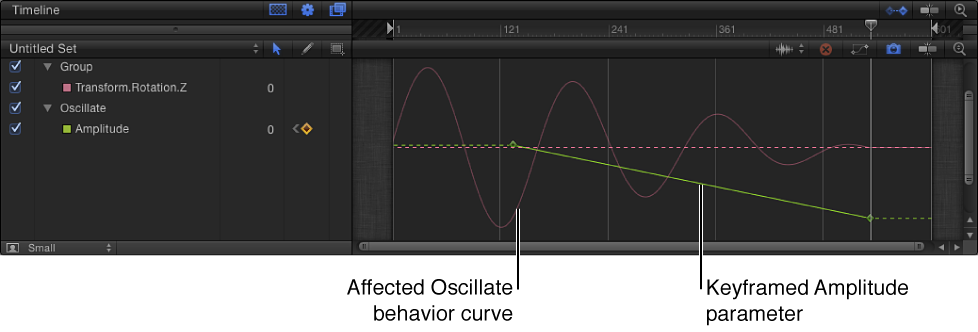
Nota: El comportamiento Balancear debe estar seleccionado para que su curva sea visible en el editor de fotogramas clave.